Windowsが起動しない!止まった!終了しない!ときの対処法
Windowsが正常に起動しない場合は、まずセーフモードで起動してみましょう。セーフモードはトラブルの原因を調査するために最小限の機能でWindowsを起動させるときに使用します。簡単な問題でしたら、いったんセーフモードにして再起動するだけで解決する場合があります。まず、パソコンの電源を入れます。BIOS(バイオス)のビープ音が鳴ったら、[F8]キー(ファンクションキーの8番)を押します。パソコンの機種によりビープ音が鳴らない場合は、[F8]キーを何回か押してみてください。
しばらくすると、[詳細ブート オプション]が表示されますので、上矢印キーあるいは下矢印キーを使って[セーフ モード]を選択し、[Enter]キーを押します。
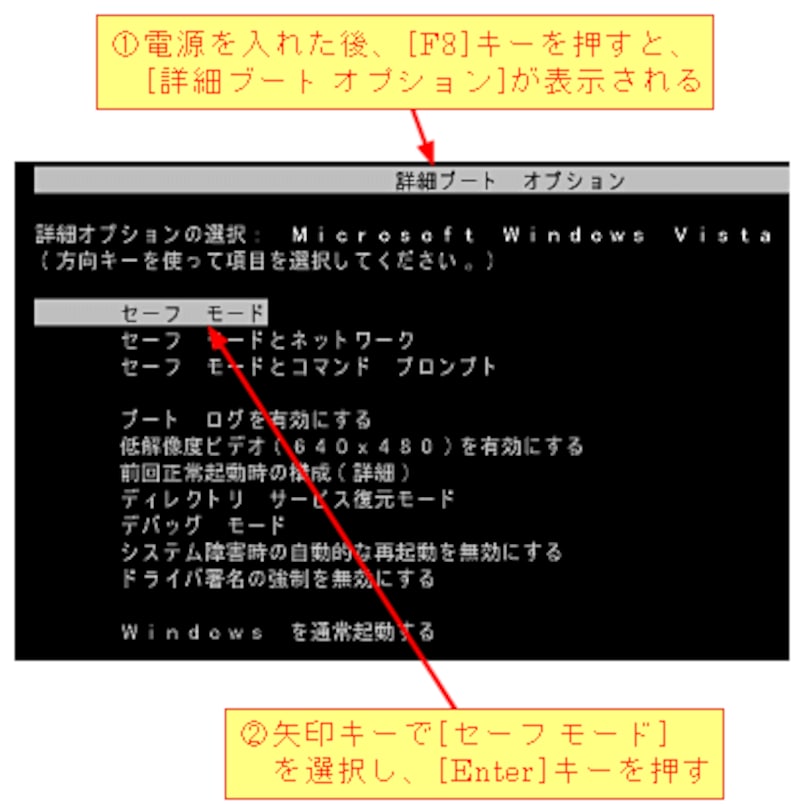 |
[Enter]キーを押すと、Windows がセーフモードで起動します。セーフモードでは、マウス、キーボード、ディスプレイカード、ハードディスク、DVDドライブなどのデバイスおよびドライバのみが使用されます。
また、一般的にシステムリソースに余裕があるほど、Windows の安定性が増します。以下の方法でなるべくシステムリソースを多く確保するようにしてください。
- デスクトップに表示するアイコンを必要最小限にする。
- タスクトレイ(通知領域)の常駐アイコンを減らす。
- 壁紙を設定しない。
- スクリーンセーバーを設定しない
- 使わないフォントを削除する。
この他にも、起動・終了・フリーズのトラブルについての記事が用意されていますので、ぜひご利用ください。
【関連記事】
- Vista 起動時にランタイムエラー発生!
Windows Vista 起動時にランタイムエラーが発生します。解決法を教えてください。 - トラブル発生! 起動状態を記録する
Windowsが正常起動しない、あるいは周辺機器が動作しないなどの障害が生じた場合、ブートログで起動時にどのドライバやサービスが実行されているかを確認すると、解決の糸口を見出すことができます。 - 休止状態で終了する(XP)
パソコンを休止状態で終了させると、つぎの起動時には、前回に使用していたアプリケーションや開いていたフォルダが、そのままの状態で復元されます。作業が途切れることなく続行できて、仕事の能率があがります。 - ハードディスクエラーをチェック(Vista XP)
問題のあるハードディスクを使い続けていると、Windowsが起動できなくなったり、重要なデータを失ってしまうことがあります。ハードディスクのトラブルを避けるためは、定期的にエラーのチェックをしましょう。 - 応答しないアプリを終了させたい!(Vista XP)
Windows XPを使用しています。画像編集などメモリをたくさん消費するアプリを複数起動していると、マウスやキーボードの入力を受け付けなくなることがあります。応答しなくなったアプリを終了させる方法を教えてください。 - すぐにスリープから復帰したい(Vista)
よく会議中に省電力のためスリープ状態にするのですが、パスワードを入力しないで復帰する方法を教えてください。 - パスワードリセットディスクを作成する(XP)
自分のプライバシーをしっかり守ろうと思ったら、必ずパスワードを設定しましょう。しかし、あまり複雑なパスワードにすると、つい忘れてしまってログオンできなくなる心配があります。そんな時に備えて、パスワードリセットディスクを作成しておくと安心です。






